Windows10 专业版远程服务器管理工具下载和使用
1、windows10 专业版的远程服务器管理工具下载地址:
https://www.microsoft.com/zh-cn/download/details.aspx?id=45520
点击进行下载,如下图所示:
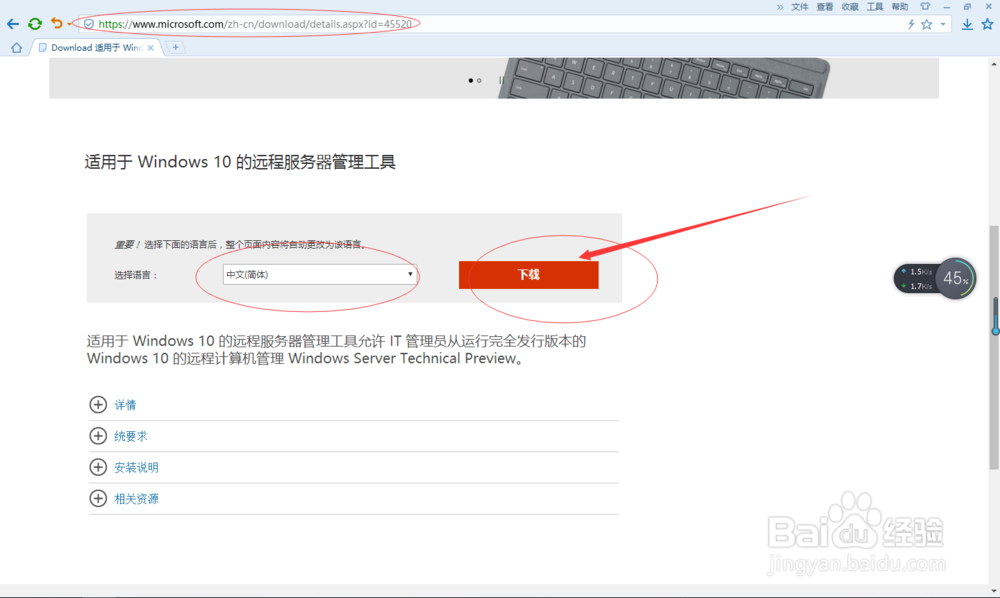
2、根据操作系统位数,选择下载的更新补丁包,如下图所示:
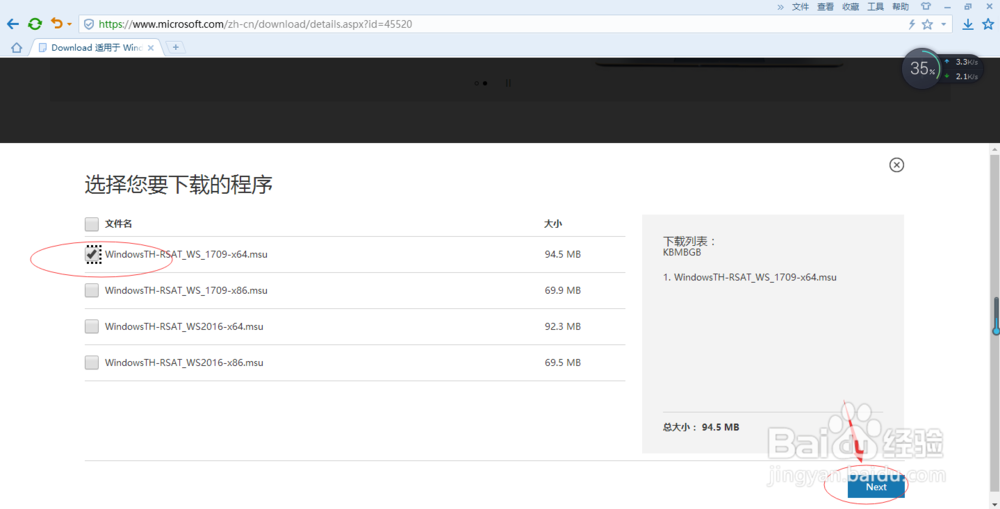
3、点击"下载"后,弹出下载提示框,如下图所示:
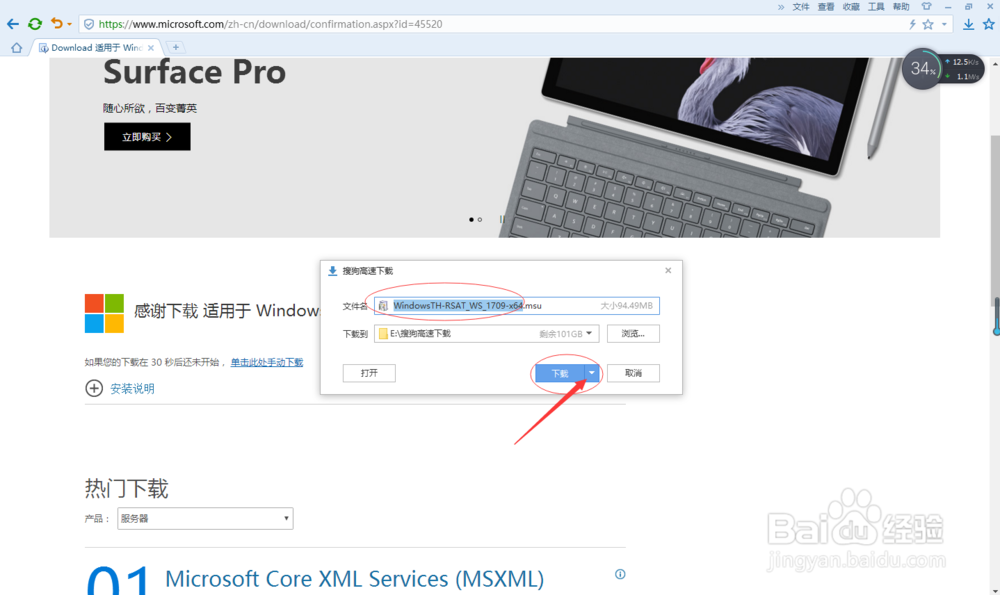
4、确认是否安装Windows更新程序独立安装程序,点击"是",如下图所示:

5、点击"我接受",如下图所示:
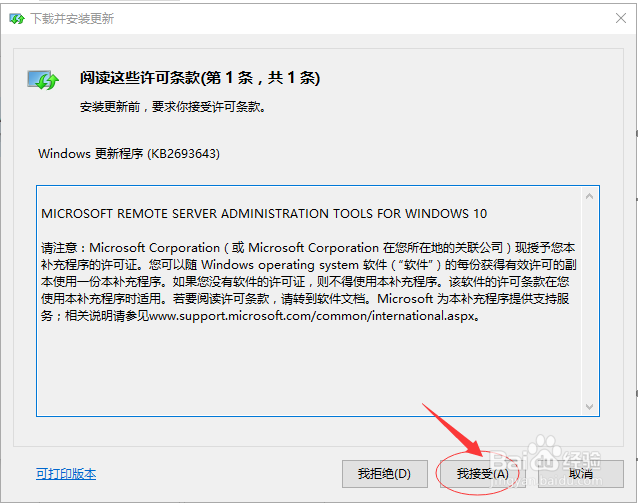
6、安装完成后,要求重启电脑,如下图所示:
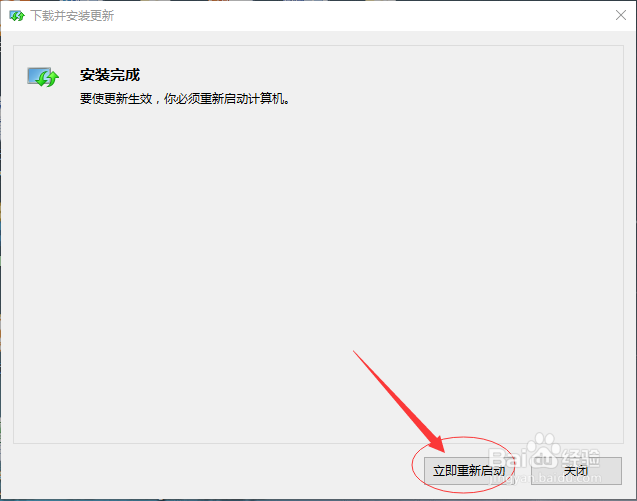
1、在桌面上右击"开始",进入"程序和功能",如下图所示:

2、单击程序,然后在程序和功能中单击"启用或关闭 Windows 功能",如下图所示:
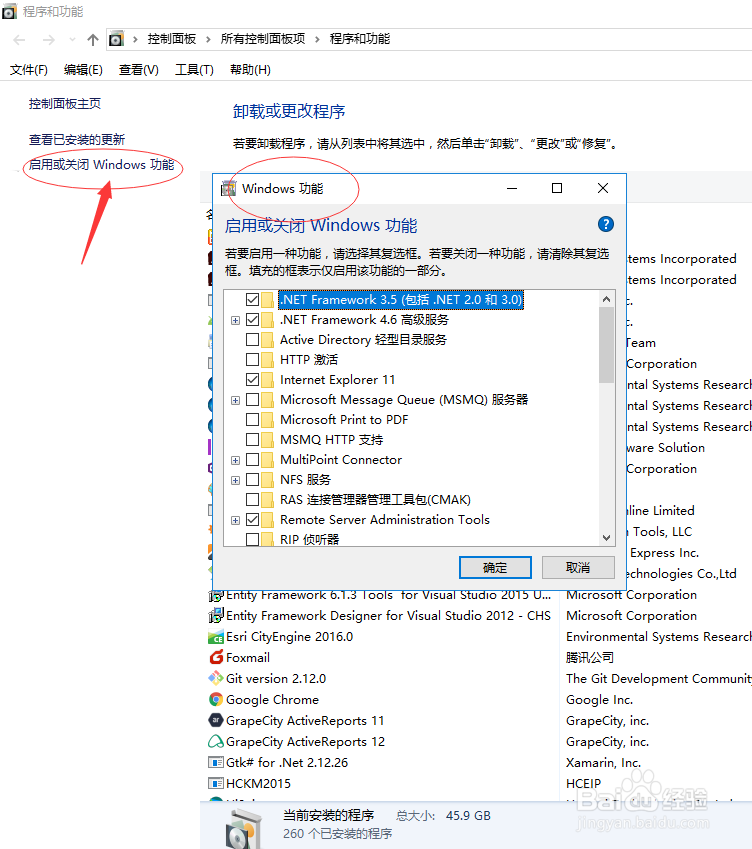
3、在 Windows 功能对话框中,展开远程服务器管理工具,然后展开"角色管理工具"或"功能管理工具",如下图所示:
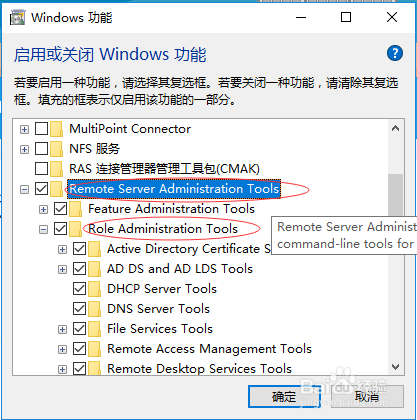
4、清除要关闭工具的复选框。注意,如果关掉服务器管理器,必须重新启动计算机。如果要从服务器管理器工具菜单中访问工具的话,你还必须打开管理工具文件夹。
5、完成关闭不想使用的工具后,单击 OK。
1、在桌面上单击"开始",单击所有应用,单击Windows系统,然后单击"控制面板",如下图所示:
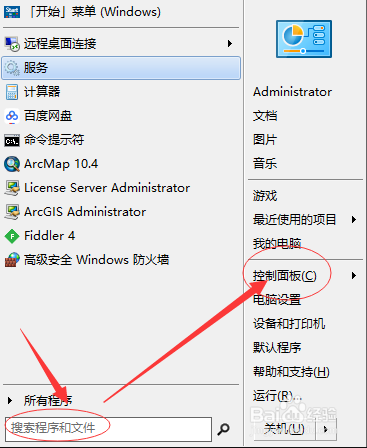
2、在程序下面,点击卸载程序,点击查看安装更新,如下图所示:
3、右键单击微软 Windows(KB2693643)更新,然后单击"卸载",如下图所示:

4、当询问是否卸载更新,单击"是的",如下图所示:
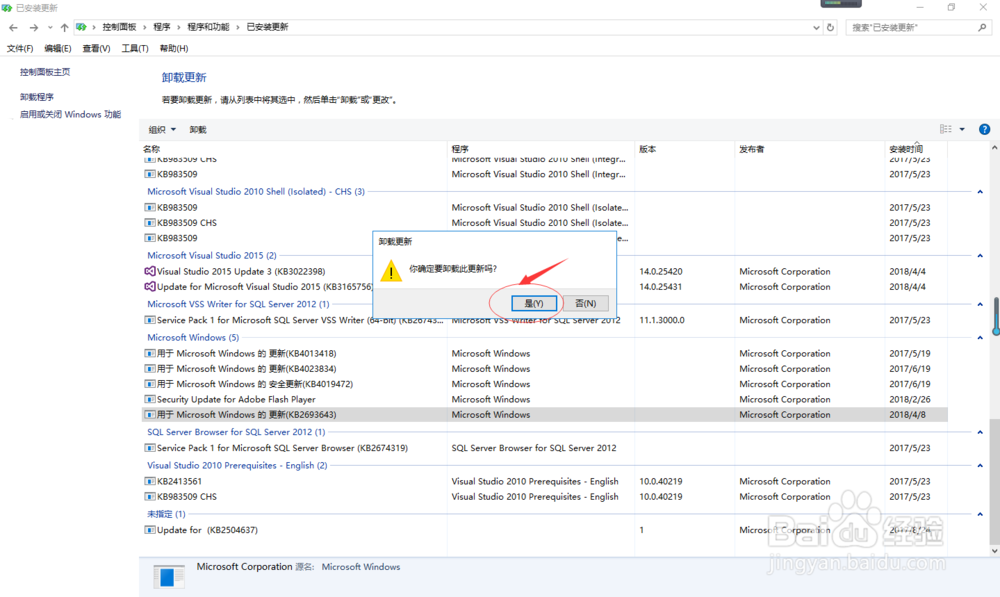
声明:本网站引用、摘录或转载内容仅供网站访问者交流或参考,不代表本站立场,如存在版权或非法内容,请联系站长删除,联系邮箱:site.kefu@qq.com。
阅读量:52
阅读量:195
阅读量:64
阅读量:149
阅读量:37